
- •Глава 1. Работа с чертежно-графическим редактором apm Graph Лабораторная работа №1
- •1.1. Построение чертежа сечения
- •1. Построение внутренней и наружной окружностей
- •2. Копирование и смещение окружностей вниз по вертикали
- •3. Создание вертикальных линий с использованием привязки Квадрант
- •4. Удаление лишних элементов
- •5. Штриховка контура сечения
- •6. Построение осевых линий
- •7. Простановка размеров
- •8. Сохранение чертежа
- •Лабораторная работа №2
- •1.2. Создание параметрической модели в редакторе apm Graph
- •1. Общие правила создания параметрической модели
- •2. Ввод переменных
- •3. Графическое задание последовательности команд по построению модели и их параметризация
- •4. Проверка корректности работы модели
- •5. Задание базовой точки
- •Глава 2. Прочностной расчет металлоконструкции пролета моста в модуле apm Structure3d Лабораторная работа №3
- •2.1. Статический расчет стержневой модели пролета моста
- •1. Создание плоской стержневой модели рамы моста
- •1.1. Активация режима отмены операций
- •1.2. Установка единиц измерения
- •1.3. Создание базового (начального) узла
- •1.4. Построение вертикальных и горизонтальных стержней
- •1.5. Построение наклонных и пересекающихся стержней
- •1.6. Создание общего узла в точке пересечения двух стержней
- •2. Выталкивание (умножение) плоской рамы с целью создания трехмерной стержневой модели
- •2.1. Выделение элементов модели
- •2.2. Выталкивание элементов
- •2.3. Удаление лишних элементов
- •3. Присвоение стержневым элементам модели поперечного сечения и задание параметров материала
- •3.1. Создание нестандартного поперечного сечения и внесение его в библиотеку
- •3.2. Присвоение поперечного сечения стержневым элементам модели
- •3.3. Проверка ориентации сечения и его поворот
- •3.4. Задание параметров материала
- •4. Закрепление модели с помощью опор
- •5. Задание силовых факторов, действующих на элементы модели
- •5.1. Учет собственного веса конструкции
- •5.2. Задание распределенной нагрузки, действующей на стержневые элементы модели
- •6. Выполнение расчета
- •7. Просмотр результатов расчета
- •7.1. Просмотр карты результатов
- •7.2. Просмотр внутренних силовых факторов в узлах элементов
- •7.3. Просмотр напряжений в поперечном сечении стержня
- •8. Проверка несущей способности стержневых элементов по сНиП II-23-81 и подбор поперечных сечений
- •8.1. Общие принципы расчета по сНиП II-23-81 «Стальные конструкции»
- •8.2. Создание конструктивных элементов
- •8.3. Выполнение расчета и просмотр результатов
- •9. Вывод результатов на печать и в формат *.Rtf
- •Лабораторная работа №4.
- •2.2. Статический расчет стержнево-пластинчатой модели пролета моста
- •1. Создание плоской стержневой модели рамы моста
- •2. Создание пластинчатых элементов модели и их разбиение на отдельные конечные элементы
- •2.1. Основные правила создания и разбиения пластин
- •2.2. Создание пластинчатых элементов
- •2.3. Разбиение пластин на конечные элементы
- •3. Соединение пластинчатых элементов со стержневыми
- •4. Присвоение пластинчатым элементам модели толщины и параметров материала
- •5. Задание силовых факторов, действующих на пластинчатые элементы модели
- •6. Выполнение расчета
- •7. Просмотр результатов расчета
- •7.1. Особенности карты результатов расчета для пластин
- •7.2. Просмотр результатов расчета внутренних силовых факторов в узлах пластинчатых элементов
- •8. Вывод результатов на печать и в формат *.Rtf.
4. Удаление лишних элементов
Команда
![]() Усечь
объект панели инструментов Модификация
(команда меню Модификация/Усечь
объект)
позволяет удалить часть объекта,
ограниченную ближайшими точками его
пересечения с другими элементами
чертежа. Для удаления лишних элементов
щелкните левой кнопкой мыши на тех
частях, которые необходимо удалить,
оставив только контур сечения (рис.
1.1.4, б).
Усечь
объект панели инструментов Модификация
(команда меню Модификация/Усечь
объект)
позволяет удалить часть объекта,
ограниченную ближайшими точками его
пересечения с другими элементами
чертежа. Для удаления лишних элементов
щелкните левой кнопкой мыши на тех
частях, которые необходимо удалить,
оставив только контур сечения (рис.
1.1.4, б).
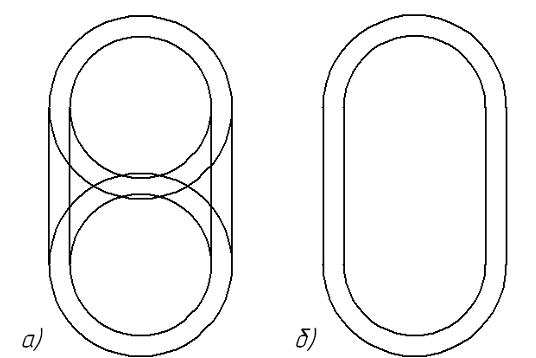
Рис. 1.1.4. Результат операции усечения
5. Штриховка контура сечения
Выберите
команду
![]() Простая
штриховка
панели инструментов Рисование (команда
меню Рисовать/Штриховка/Простая
штриховка)
и укажите с помощью мыши внешний и
внутренний контуры, которые при этом
окрасятся в синий цвет. После выделения
всех необходимых контуров нажмите любую
кнопку или щелкните правой кнопкой мыши
в любом месте чертежа для вызова
диалогового окна Штриховка и заливка.
В полях ввода появившегося диалога
задайте параметры штриховки (рис. 1.1.5).
Простая
штриховка
панели инструментов Рисование (команда
меню Рисовать/Штриховка/Простая
штриховка)
и укажите с помощью мыши внешний и
внутренний контуры, которые при этом
окрасятся в синий цвет. После выделения
всех необходимых контуров нажмите любую
кнопку или щелкните правой кнопкой мыши
в любом месте чертежа для вызова
диалогового окна Штриховка и заливка.
В полях ввода появившегося диалога
задайте параметры штриховки (рис. 1.1.5).
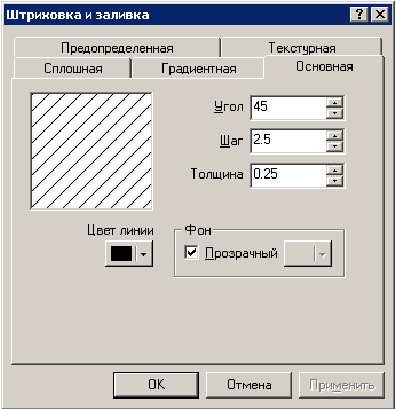
Рис. 1.1.5. Диалоговое окно Штриховка и заливка
6. Построение осевых линий
На
панели инструментов Формат
в качестве активного выберите слой
Осевые
линии
![]() .
Дальнейшее построение аналогично
созданию вертикальных линий (см. п. 3).
.
Дальнейшее построение аналогично
созданию вертикальных линий (см. п. 3).
7. Простановка размеров
Большинство
линейных размеров чертежа устанавливаются
двумя линиями. Для простановки таких
размеров удобно воспользоваться командой
![]() Размеры
Угловые
панели инструментов Рисование (команда
меню Рисовать/Размеры/Угловые).
После активации этой команды выделите
две линии. Перемещая мышь, расположите
размер подходящим образом. Клавишей
Tab можно переключать расположение текста
размера. Следующим щелчком мыши
зафиксируйте положение размера. При
необходимости отредактируйте параметры
размера в диалоговом окне.
Размеры
Угловые
панели инструментов Рисование (команда
меню Рисовать/Размеры/Угловые).
После активации этой команды выделите
две линии. Перемещая мышь, расположите
размер подходящим образом. Клавишей
Tab можно переключать расположение текста
размера. Следующим щелчком мыши
зафиксируйте положение размера. При
необходимости отредактируйте параметры
размера в диалоговом окне.
Для
простановки вертикального размера
98,5* мм предназначена команда
![]() Размер
Линейный
панели инструментов Рисование(команда
меню Рисовать/Размеры/Линейные).
После активации этой команды щелкните
левой кнопкой мыши на вертикальной
осевой линии.
Размер
Линейный
панели инструментов Рисование(команда
меню Рисовать/Размеры/Линейные).
После активации этой команды щелкните
левой кнопкой мыши на вертикальной
осевой линии.
Радиальные
размеры устанавливаются с помощью
команды![]() Размер
Радиальный
панели инструментов Рисование (команда
меню Рисовать/Размеры/Радиальные).
Активировав ее, щелкните левой кнопкой
мыши на дуге окружности. Перемещая мышь,
расположите размер подходящим образом.
Клавишей Tab можно переключать расположение
текста размера.
Размер
Радиальный
панели инструментов Рисование (команда
меню Рисовать/Размеры/Радиальные).
Активировав ее, щелкните левой кнопкой
мыши на дуге окружности. Перемещая мышь,
расположите размер подходящим образом.
Клавишей Tab можно переключать расположение
текста размера.
8. Сохранение чертежа
Команда
![]() Сохранить
панели инструментов Файл (меню
Файл/Сохранить
(Ctrl+S))
сохраняет активный документ в файл APM
Graph формата *.agr.
Сохранить
панели инструментов Файл (меню
Файл/Сохранить
(Ctrl+S))
сохраняет активный документ в файл APM
Graph формата *.agr.
Экспорт чертежей из APM Graph в CAD-системы сторонних разработчиков возможен через формат *.dxf. Для сохранения чертежа в формате *.dxf воспользуйтесь командой меню Файл/Экспорт.
Лабораторная работа №2
1.2. Создание параметрической модели в редакторе apm Graph
Задача
Создать параметрическую модель полосы с отверстиями. Модель полосы содержит n отверстий диаметра d, равномерно расположенных по длине полосы; длина полосы l и ее ширина b зависят от количества отверстий и их диаметра (рис. 1.2.1).
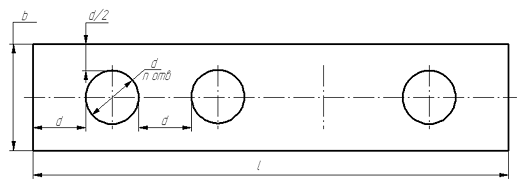
Рис. 1.2.1. Схема параметрической модели
Порядок создания модели
1. Общие правила создания параметрической модели.
2. Ввод переменных.
3. Графическое задание последовательности команд по построению модели и их параметризация.
4. Проверка корректности работы модели.
5. Задание базовой точки.
Решение
